Debian および Ubuntu に OpenLiteSpeed、PHP 7、MariaDB をインストールする
前回の記事では、CentOS 7 上で OpenLiteSpeed(HTTP) サーバー、PHP 7、MariaDB をセットアップする方法について説明しました。この記事では、PHP 7 と MariaDB を使用した OpenLiteSpeed – High Performance HTTP Web Server のインストールとセットアップ方法について説明します。 Debian および Ubuntu システムでのサポート。
OpenLiteSpeed は、イベント駆動型アーキテクチャを備えたオープンソースの高性能 HTTP サーバーです。 Linux や Windows OS を含む Unix 系オペレーティング システム用に構築されています。
これは、一般的な HTTP サーバー機能用のいくつかのモジュールが付属する強力なモジュール式 HTTP サーバーであり、重大なサーバー負荷の問題を発生させることなく数十万の同時接続を処理でき、API 経由でサードパーティ モジュールをサポートします。 (LSIAPI) も同様です。
重要なのは、Apache 互換の書き換えルールをサポートしており、リアルタイムのサーバー統計を表示する使いやすくユーザーフレンドリーな Web 管理コンソールが付属していることです。 OpenLiteSpeed は最小限の CPU とメモリ リソースを使用し、仮想ホストの作成、高パフォーマンスのページ キャッシュ、および異なる PHP バージョンのインストールをサポートします。
ステップ 1: OpenLitespeed リポジトリを有効にする
1. OpenLiteSpeed は Debian/Ubuntu ソフトウェア リポジトリに存在しないため、このコマンドを使用して OpenLiteSpeed リポジトリを追加する必要があります。これにより、ファイル /etc/apt/sources.list.d/lst_debian_repo.list が作成されます。
wget -c http://rpms.litespeedtech.com/debian/enable_lst_debain_repo.sh
sudo bash enable_lst_debain_repo.sh
ステップ 2: OpenLiteSpeed を Debian/Ubuntu にインストールする
2. 次に、以下の apt コマンドを使用して OpenLiteSpeed 1.4 (この記事の執筆時点での最新バージョン) をインストールします。これにより、/usr/local にインストールされます。 /lswsディレクトリ。インストール完了後もサービスが開始されます。
sudo apt install openlitespeed
3. インストール後、次のように実行して OpenLiteSpeed を起動し、バージョンを確認できます。
/usr/local/lsws/bin/lshttpd -v
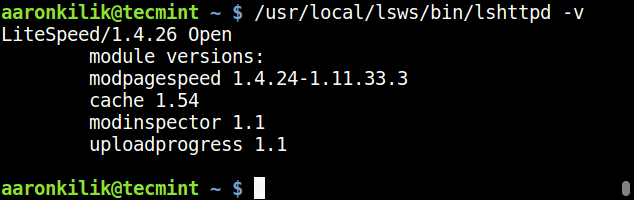
4. OpenLiteSpeed はデフォルトでポート「8088」で実行されます。システムで UFW ファイアウォールが有効になっている場合は、ポート 8088 がサーバー上のデフォルト サイトにアクセスできるようにファイアウォール ルールを更新します。
sudo ufw allow 8088/tcp
sudo ufw reload
5. 次に、Web ブラウザを開いて次の URL を入力し、OpenLiteSpeed のデフォルト ページを確認します。
http://SERVER_IP:8088/
or
http://localhost:8088
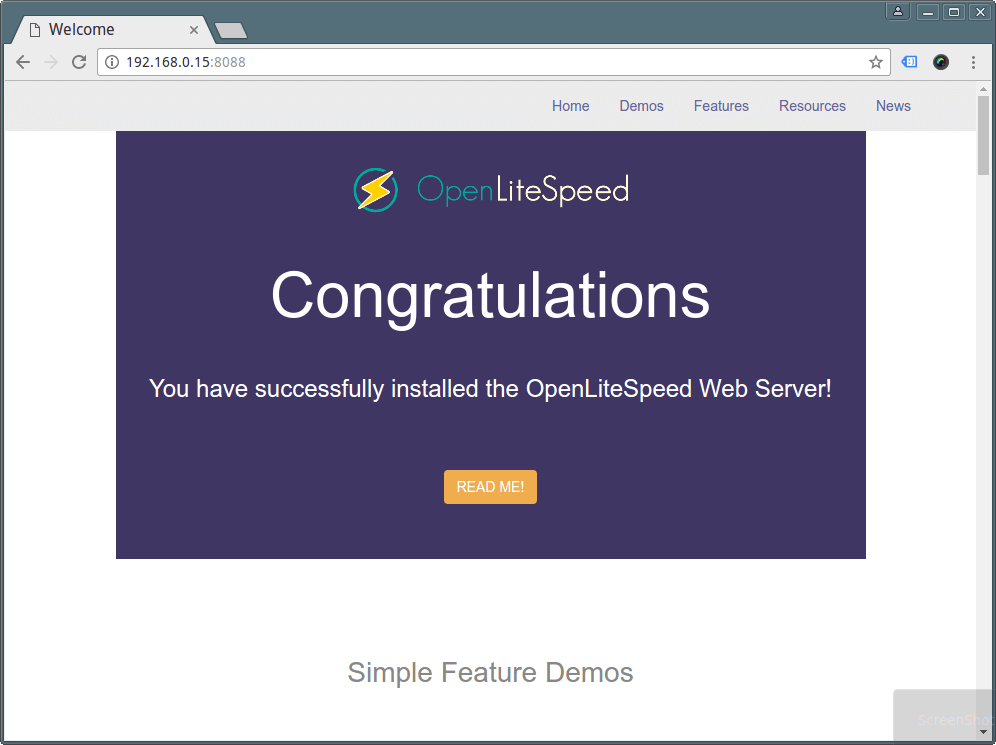
ステップ 3: OpenLiteSpeed 用に PHP 7 をインストールする
6. 次に、以下のコマンドを使用して、OpenLiteSpeed に最も必要なモジュールを含む PHP 7 をインストールします。PHP は /usr/local/lsws/lsphp70/bin としてインストールされます。 /lsphp。
sudo apt install lsphp70 lsphp70-common lsphp70-mysql lsphp70-dev lsphp70-curl lsphp70-dbg
7. 追加の PHP モジュールをインストールする場合は、以下のコマンドを実行して、利用可能なすべてのモジュールを一覧表示します。
sudo apt install lsphp70-
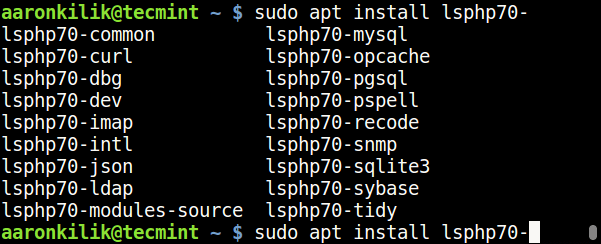
ステップ 4: OpenLiteSpeed と PHP 7 を構成する
8. このセクションでは、以下で説明するように、標準の HTTP ポート 80 を使用して OpenLiteSpeed と PHP 7 を設定します。
前述したように、OpenLiteSpeed にはポート7080をリッスンするWebAdminコンソールが付属しています。したがって、まず、以下のコマンドを使用して、OpenLiteSpeed WebAdmin コンソールの管理者ユーザー名とパスワードを設定します。
sudo /usr/local/lsws/admin/misc/admpass.sh
Please specify the user name of administrator.
This is the user name required to login the administration Web interface.
User name [admin]: tecmint
Please specify the administrator's password.
This is the password required to login the administration Web interface.
Password:
Retype password:
Administrator's username/password is updated successfully!
9. 次に、ファイアウォール ルールを追加して、ポート 7080 がファイアウォール経由で WebAdmin コンソールにアクセスできるようにします。
sudo ufw allow 7080/tcp
sudo ufw reload
10. 次に、Web ブラウザを開いて次の URL を入力し、OpenLiteSpeed WebAdmin コンソールにアクセスします。
http://SERVER_IP:7080
OR
http://localhost:7080
上で設定したユーザー名とパスワードを入力し、[ログイン] をクリックします。
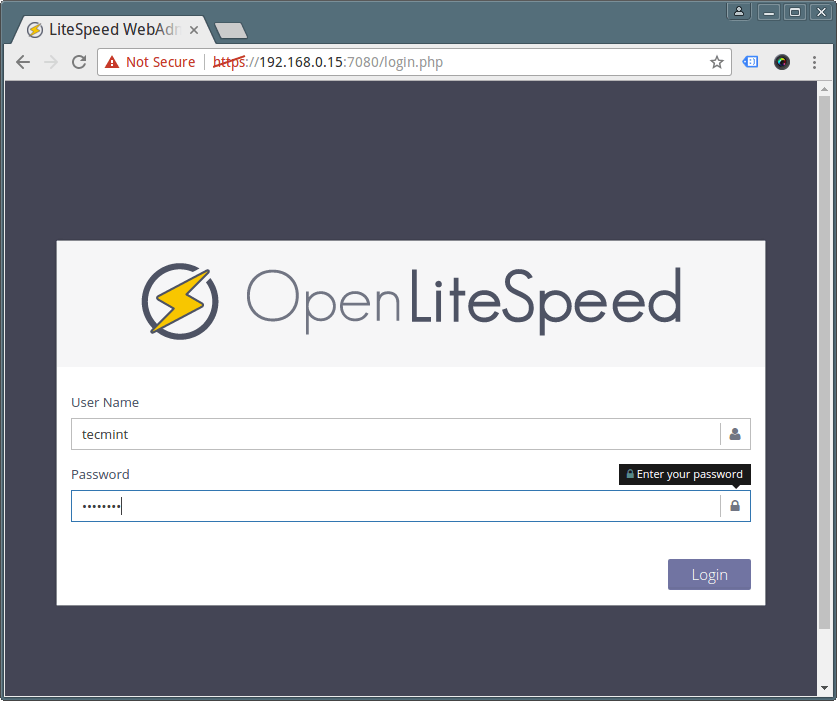
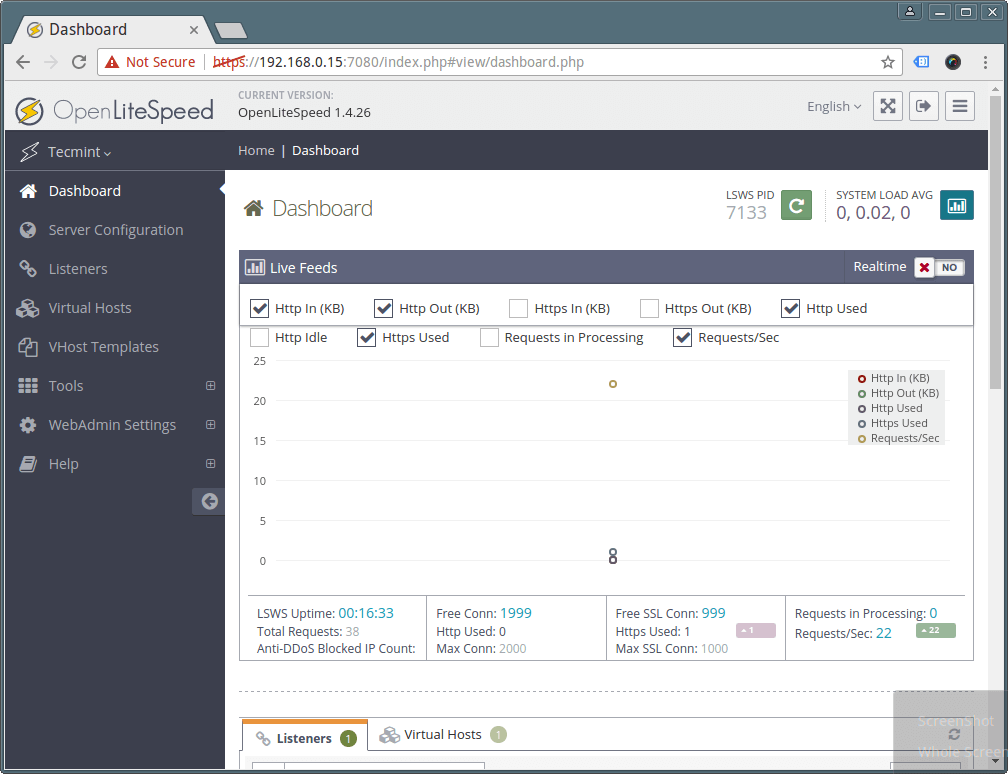
11. デフォルトでは、OpenLiteSpeed 1.4 は LSPHP 5 を使用します。以下で説明するように、LSPHP 70 をセットアップするにはいくつかの変更を加える必要があります。
図のように、サーバー構成 → 外部アプリ → 右側の追加 ボタンに移動して、新しい「lsphp70」を追加します。以下のスクリーンショットで。
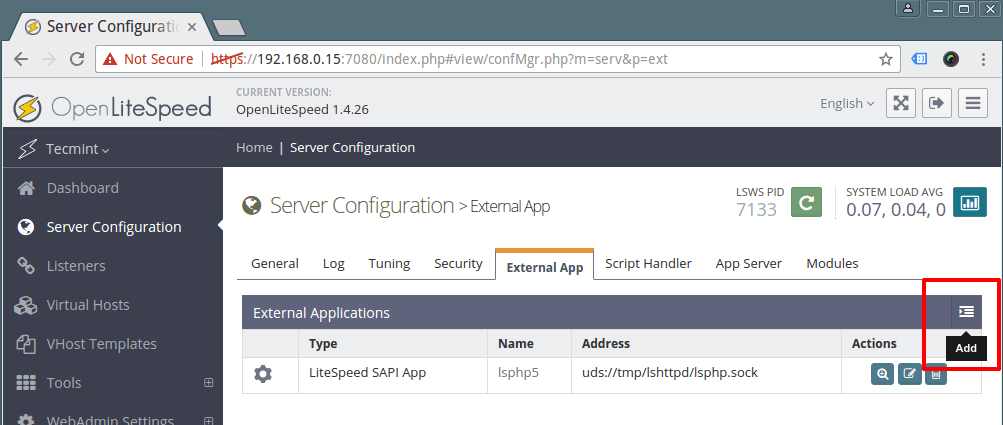
12. 次に、新しい外部アプリを定義し、タイプを「LiteSpeed SAPI アプリ」に設定し、「次へ」をクリックして新しい外部アプリケーションの名前とアドレスを追加します。 、最大接続数、初期応答タイムアウト、および再試行タイムアウト。
Name: lsphp70
Address: uds://tmp/lshttpd/lsphp.sock
Notes: LSPHP70 Configuration
Max Connections: 35
Initial Request Timeout (secs): 60
Retry Timeout : 0
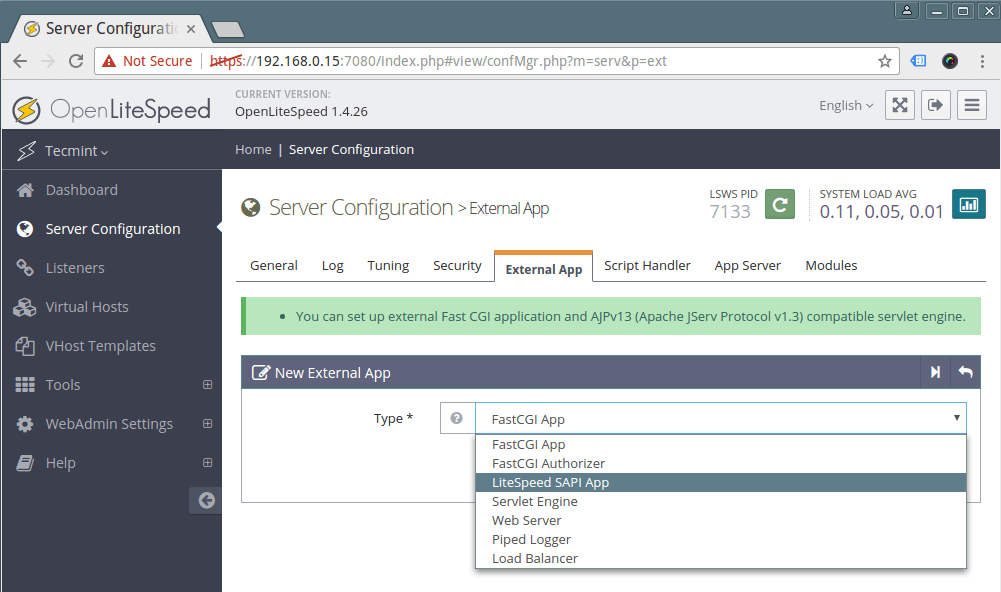
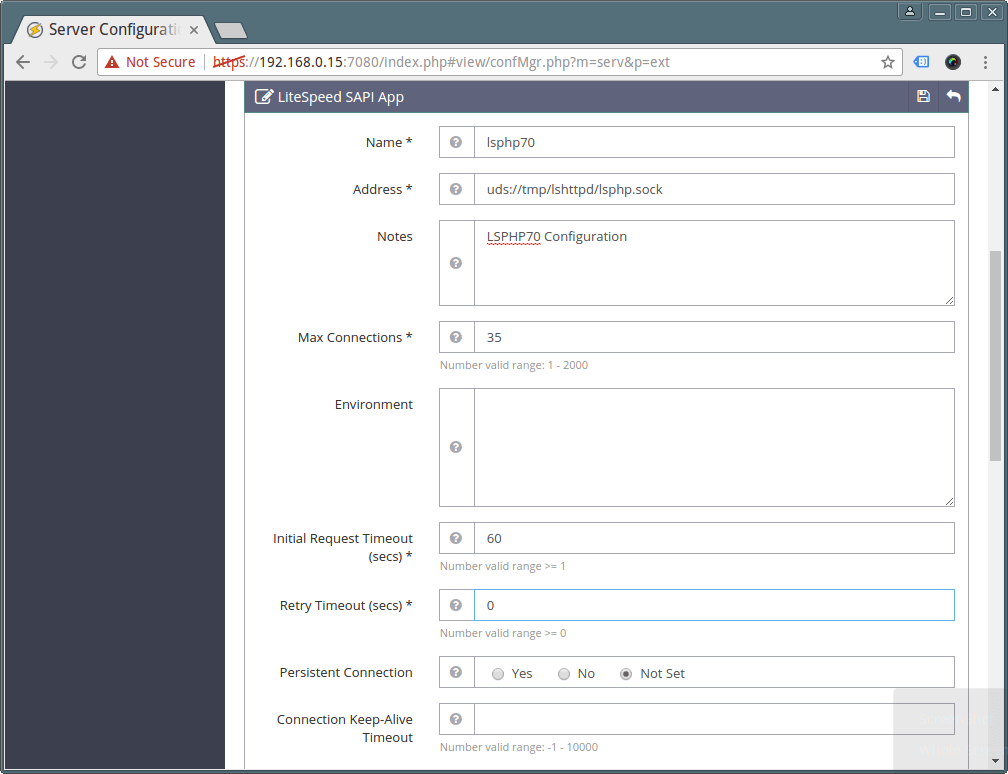
ここで最も重要な設定はコマンド設定であることに注意してください。これは、使用する PHP 実行可能ファイルの場所を外部アプリに指示します。LSPHP70 の絶対パスを指定します。
Command: /usr/local/lsws/lsphp70/bin/lsphp
そして、[保存] ボタンをクリックして上記の設定を保存します。
13. 次に、[サーバー構成] → [スクリプト ハンドラー] をクリックし、デフォルトの lsphp5 スクリプト ハンドラーを編集し、次のように入力します。価値観。
Suffixes: php
Handler Type: LiteSpeed SAPI
Handler Name: lsphp70
Notes: lsphp70 script handler definition
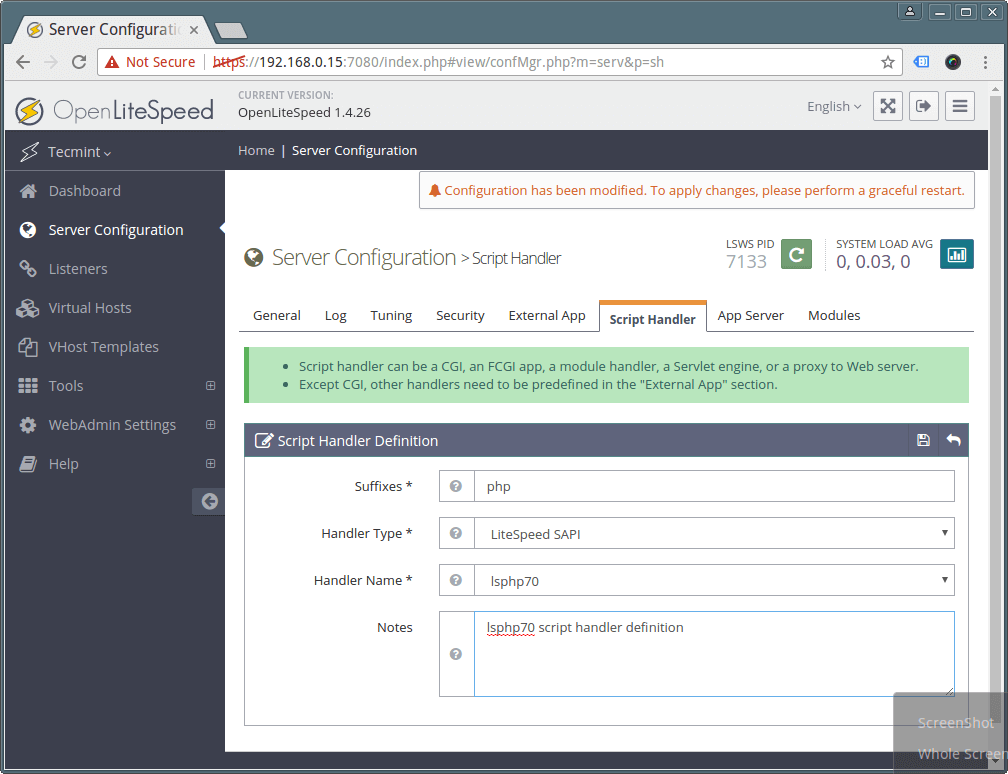
14. デフォルトでは、ほとんどの HTTP サーバーはポート 80 に関連付けられているか、ポート 80 でリッスンしますが、OpenLiteSpeed はデフォルトで 8080 でリッスンします。これを < に変更します。強い>80 点です。
すべてのリスナー設定のリストを表示するには、[リスナー] をクリックします。次に、[表示] をクリックしてデフォルト リスナーのすべての設定を表示し、編集するには [編集] をクリックします。
ポートを80に設定し、構成を保存して設定を保存します。
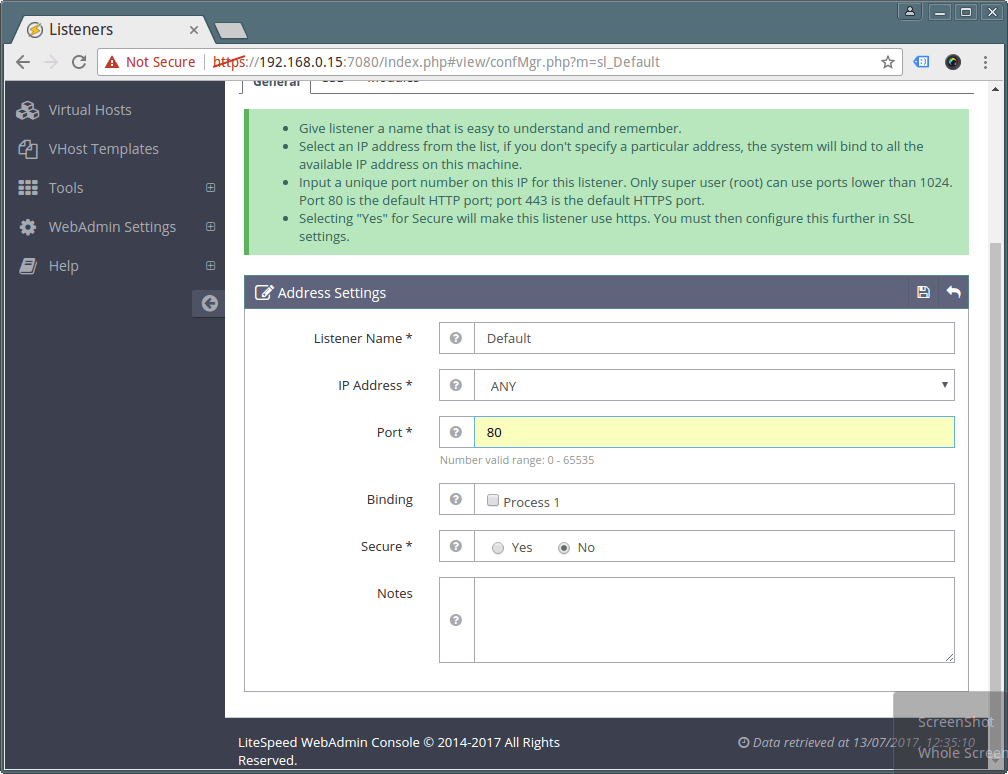
15. 上記の変更を反映するには、再起動ボタンをクリックして OpenLiteSpeed を正常に再起動し、はいをクリックして確認します。
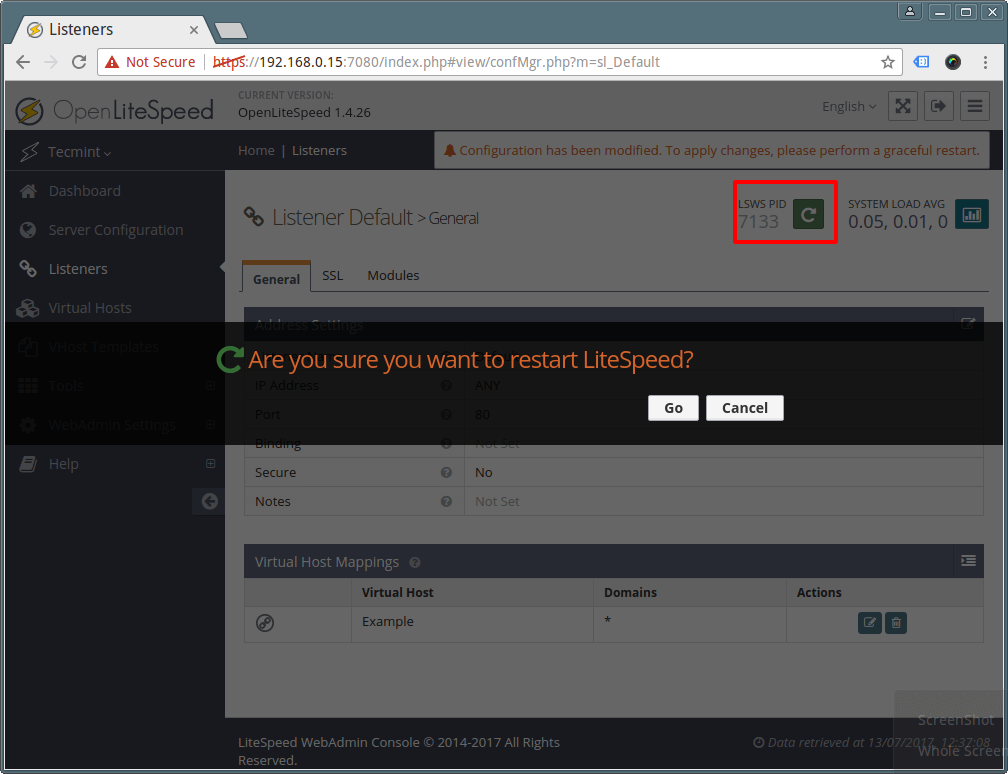
16. ファイアウォール経由でポート 80 を許可するファイアウォール ルールを追加します。
sudo ufw allow 80/tcp
sudo ufw reload
ステップ 5: PHP 7 と OpenLiteSpeed のインストールをテストする
17. 最後に、次の URL を使用して、OpenLiteSpeed がポート 80 および PHP 7 で実行されていることを確認します。
http://SERVER_IP
http://SERVER_IP/phpinfo.php
18. OpenLiteSpeed サービスを管理および制御するには、次のコマンドを使用します。
/usr/local/lsws/bin/lswsctrl start #start OpenLiteSpeed
/usr/local/lsws/bin/lswsctrl stop #Stop OpenLiteSpeed
/usr/local/lsws/bin/lswsctrl restart #gracefully restart OpenLiteSpeed (zero downtime)
/usr/local/lsws/bin/lswsctrl help #show OpenLiteSpeed commands
ステップ 6: OpenLiteSpeed 用の MariaDB をインストールする
20. 次のコマンドを使用して、MariaDB データベース管理システムをインストールします。
sudo apt install mariadb-server
21. 次に、MariaDB データベース システムを起動し、そのインストールを保護します。
sudo systemctl start mysql
sudo mysql_secure_installation
上記のセキュリティ スクリプトを実行すると、root パスワードの入力を求められますが、入力せずに [Enter] を押すだけです。
Enter current password for root (enter for none):
また、以下の質問に答えるように求められます。すべての質問に y と入力して、root パスワードの設定、匿名ユーザーの削除、リモート root ログインのオフ、テスト データベースの削除、特権テーブルのリロードを行うことができます。
Set root password? [Y/n] y Remove anonymous users? [Y/n] y Disallow root login remotely? [Y/n] y Remove test database and access to it? [Y/n] y Reload privilege tables now? [Y/n] yOpenLitespeed ホームページから追加情報を見つけることができます: http://open.litespeedtech.com/mediawiki/
以下の関連記事もお読みください。
- RHEL/CentOS 7.0 への LAMP (Linux、Apache、MariaDB、PHP/PhpMyAdmin) のインストール
- 最新の Nginx 1.10.1、MariaDB 10、および PHP 5.5/5.6 を RHEL/CentOS 7/6 にインストールする
- 16.10/16.04 に Nginx、MariaDB 10、PHP 7 (LEMP スタック) をインストールする方法
- Ubuntu 16.10 に PHP 7 および MariaDB 10 を使用して LAMP をインストールする方法
それだけです!このチュートリアルでは、Debian/Ubuntu システム上で OpenLiteSpeed、PHP 7、MariaDB をセットアップする方法を説明しました。質問や追加の考えがある場合は、コメントセクションを使用して共有してください。